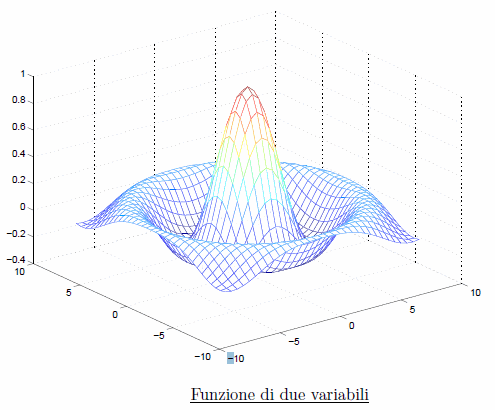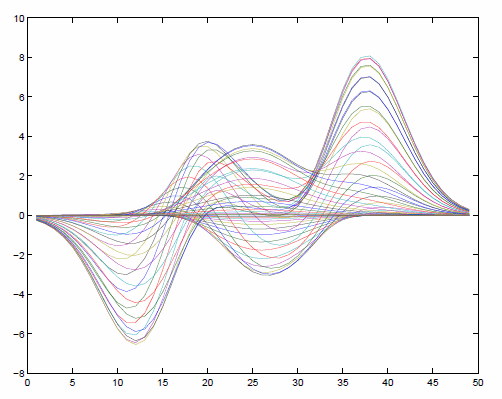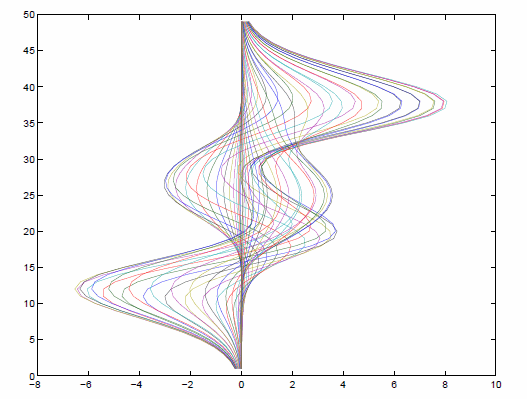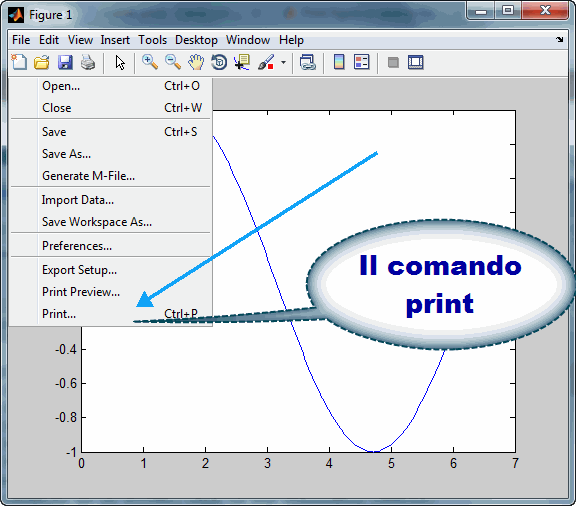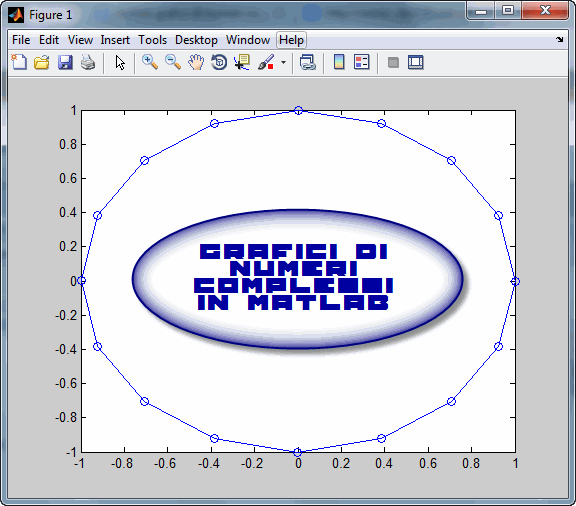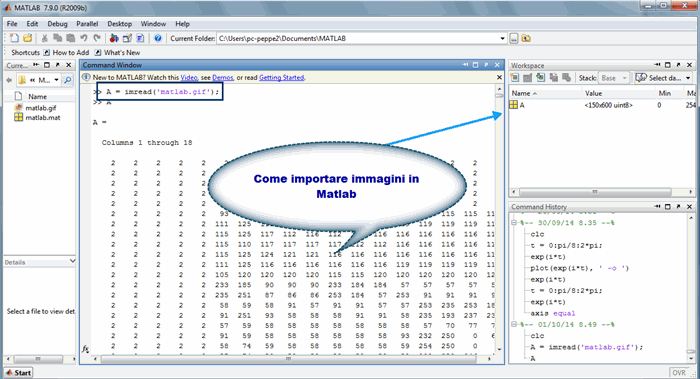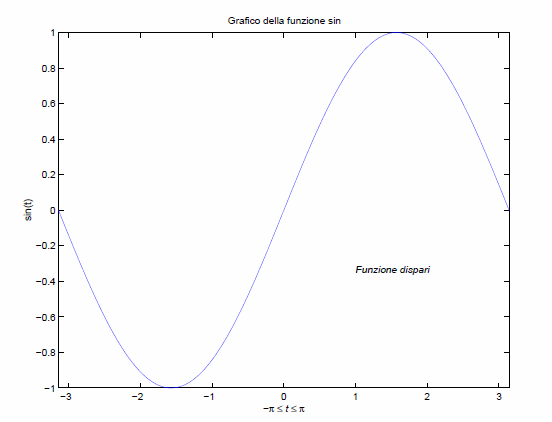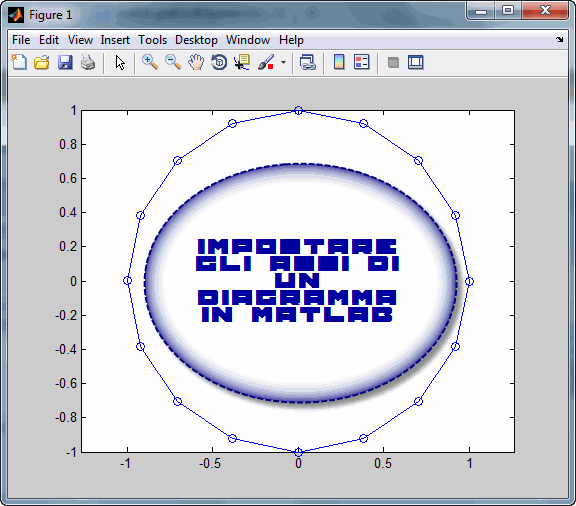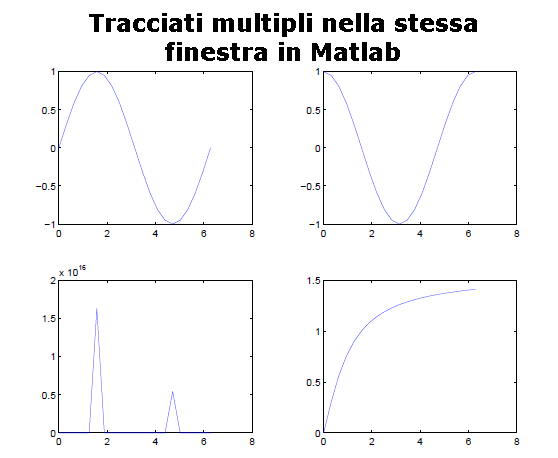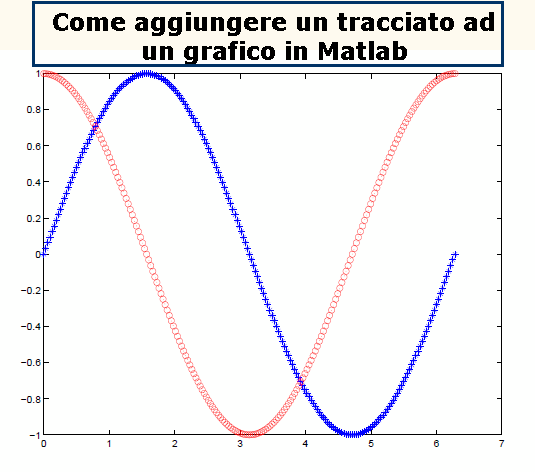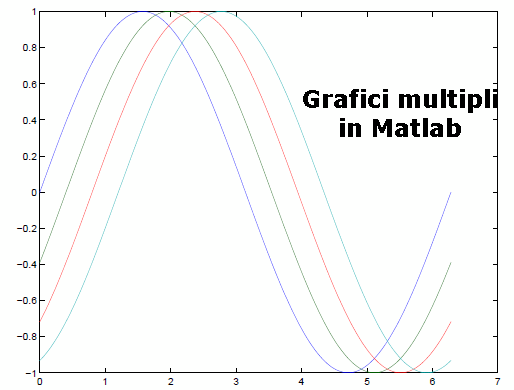Per visualizzare una funzione di due variabile in Matlab, ad esempio la funzione z = f (x,y), è necessario innanzitutto generare due matrici X e Y costituite di righe e colonne ripetute, rispettivamente, sul dominio della funzione.
Poi bisogna utilizzare queste matrici per valutare e tracciare la funzione. La funzione meshgrid trasforma nel dominio specifico, un singolo vettore o due vettori x e y in matrici X e Y per usarle nella valutazione della funzione di due variabili.
Le righe di X sono copie del vettore x e le colonne di Y sono copie del vettore y. Per valutare la funzione bidimensionale sin(r)/r, lungo le due direzioni x e y si procede nel modo seguente:
[X,Y] = meshgrid(-8:.5:8);
R = sqrt(X.^2 + Y.^2) + eps;
Z = sin(R)./R;
mesh(X,Y,Z)
In questo esempio, R rappresenta la distanza dall’ origine che è al centro della matrice. Aggiungere il valore eps evita l’indeterminato 0/0 che altrimenti si verrebbe a verificare all’origine.
LINK DI APPROFONDIMENTO PER L’ARGOMENTO:
- Elementi di programmazione in Matlab
- Manuale Matlab
- Grafici di matrici in Matlab
- Stampa dei grafici in Matlab
- Grafici di numeri complessi in Matlab
- Come salvare dati in immagini con Matlab
- Come importare immagini in Matlab